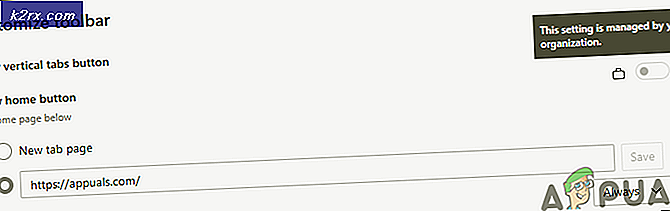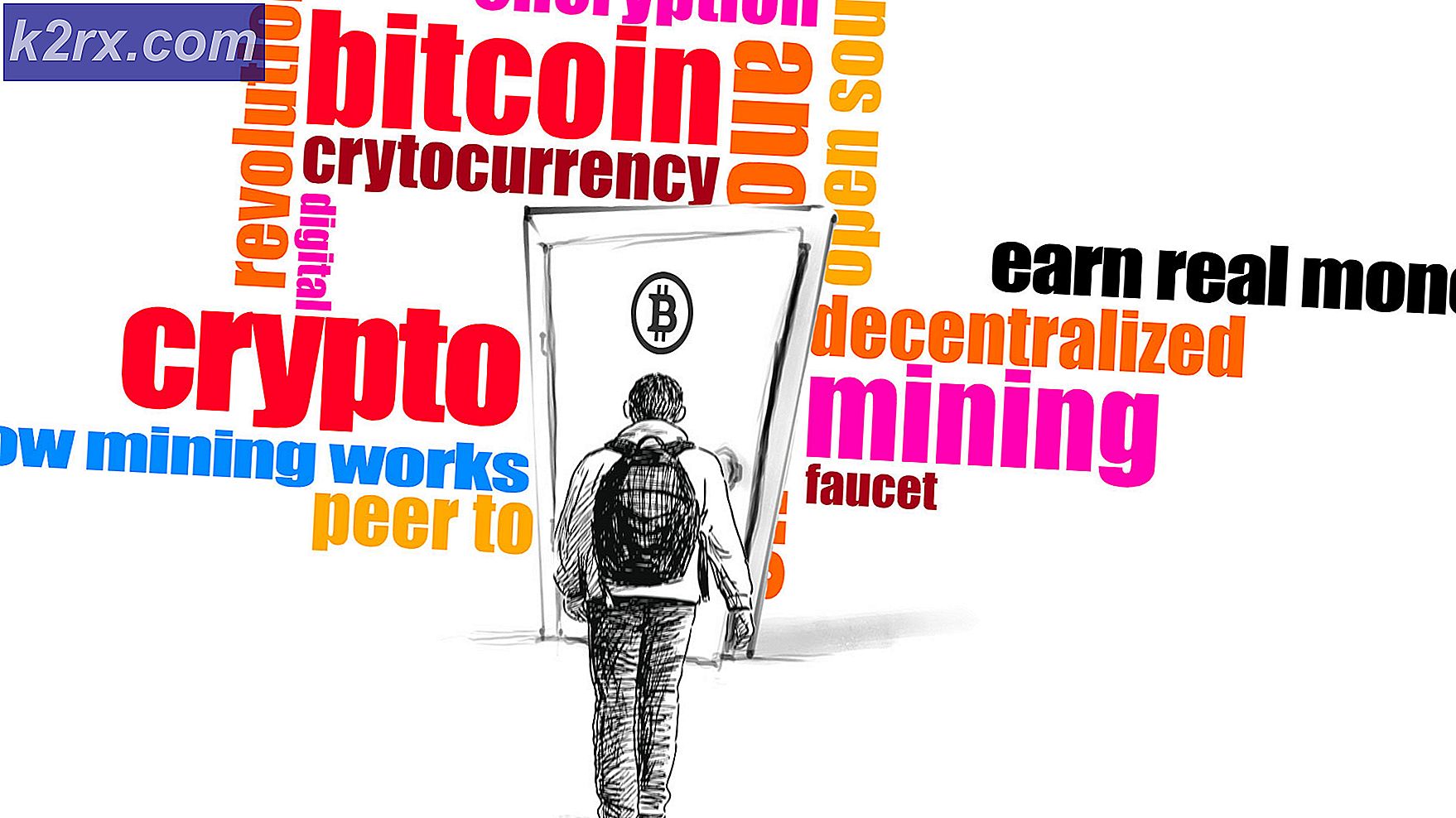Wie man die Ehrenansicht verwurzelt 10
Das Honor View 10 ist ein Premium-Flaggschiff, das kürzlich von Huawei veröffentlicht wurde. Es hat eine 20 + 16MP Dual-Hauptkamera, 6 GB RAM + 128 GB internen Speicher, und es läuft das neueste Android Oreo.
Das Rooten dieses Geräts ist ziemlich einfach, allerdings müssen Sie den offiziellen Entsperrprozess von Huawei zum Entsperren des Bootloaders durchlaufen. Appuals hat Sie für alle Schritte und erforderlichen Dateien abgedeckt, folgen Sie einfach unserem Leitfaden, um die Honor View 10 sorgfältig zu durchforsten.
Vorausgesetzte Schritte
Siehe: Appuals-Handbuch Installieren von ADB unter Windows
- Wechseln Sie in Ihrer Honor View 10 zu Einstellungen> About Phone> tippen Sie 7 mal auf Build Number, bis der Developer Mode aktiviert ist.
- Wechseln Sie nun zu Einstellungen> Entwickleroptionen> OEM-Entsperrung und Geräte-Debugging aktivieren.
- Gehen Sie zur offiziellen Huawei Bootloader Entsperrungsanfrage Seite und füllen Sie die notwendigen Informationen aus. Du benötigst die IMEI-Nummer deiner Ehre 10, die entweder unter der Batterie oder durch das Wählen * * # * # 1357946 # * # * auf deinem Dialer gefunden werden kann.
- Sie erhalten einen Entsperrcode, schreiben Sie ihn auf.
- Verbinden Sie Ihre Honor View 10 über ein USB-Kabel mit Ihrem PC und starten Sie eine ADB-Konsole (Shift + Rechtsklick in Ihren ADB-Hauptordner und wählen Sie "Ein Befehlsfenster hier öffnen")
- Um sicherzustellen, dass die ADB-Verbindung erkannt wird, geben Sie ADB-Geräte in die Eingabeaufforderung ein. Sollte die Seriennummer erfolgreich sein, sollte die Seriennummer Ihres Geräts angezeigt werden. Wenn Ihr Gerät nicht erkannt wird, müssen Sie möglicherweise Ihre USB-Verbindung ( USB-Debugging in den Entwicklungsoptionen aktivieren?) Oder Ihre ADB-Installation selbst beheben.
- Wenn die ADB-Verbindung erkannt wird, geben Sie Folgendes in die Eingabeaufforderung ein: adb reboot Bootloader
- Dadurch wird das Gerät im Bootloader-Modus neu gestartet. Nun müssen Sie in die ADB-Eingabeaufforderung eingeben : fastboot oem unlock xxxxxxxx [xxxx durch Ihren Entsperrcode von Huawei ersetzen]
- Ihr Gerät wird mit dem Zurücksetzen auf Werkseinstellungen fortfahren, und dann haben Sie einen nicht gesperrten Bootloader und können mit den Rooting-Schritten fortfahren.
Rooting the Honor View 10
Wir haben hier mehrere Möglichkeiten zum Rooten. Sie können wählen, ob Sie mit der TWRP / Magisk + SuperSU-Methode arbeiten oder ein vor-rooted boot.img flashen möchten. Wählen Sie nur eine dieser Optionen und lesen Sie sie sorgfältig, um zu entscheiden, welches für Sie am besten ist.
PRO TIPP: Wenn das Problem bei Ihrem Computer oder Laptop / Notebook auftritt, sollten Sie versuchen, die Reimage Plus Software zu verwenden, die die Repositories durchsuchen und beschädigte und fehlende Dateien ersetzen kann. Dies funktioniert in den meisten Fällen, in denen das Problem aufgrund einer Systembeschädigung auftritt. Sie können Reimage Plus herunterladen, indem Sie hier klickenPre-rooted boot.img
Download: Boot-root-b122.img
Dies ist nur kompatibel mit dem ALC20C00 (6 GB + 128 GB China Edition) auf Lager Firmware B132 Version der Honor View 10. Verwenden Sie diese Methode nicht, wenn Sie ein anderes Modell / Firmware der Honor View 10 verwenden, werden Sie Ihr Gerät brick .
Laden Sie das boot.img von oben herunter und speichern Sie es in Ihrem ADB-Hauptordner auf Ihrem PC.
- Schalten Sie Ihr Gerät aus.
- Verbinden Sie Ihre Honor View 10 über USB mit Ihrem PC und starten Sie eine ADB-Konsole.
- Halte Power + Lautstärke gedrückt, bis deine Honor View 10 in den Fastboot-Modus wechselt.
- Geben Sie in die ADB-Konsole ein: fastboot flash ramdisk boot-root-b122.img
- Starten Sie das Gerät nach dem erfolgreichen Flashen aus dem Fastboot-Modus. Ihr Gerät wird möglicherweise zweimal neu gestartet. Danach haben Sie Root-Zugriff.
TWRP / Magisk / SuperSU-Methode
Download: TWRP, Magisken + SuperSU, No-Verity-Opt-Encrypt
- Laden Sie die TWRP-IMG-Datei herunter und extrahieren Sie sie in Ihren ADB-Hauptordner auf Ihrem PC.
- Benennen Sie das TWRP .img in recovery.img um
- Laden Sie die Magisk + SuperSU .zip-Dateien herunter und speichern Sie sie auf der externen SD-Karte Ihrer Honor View 10.
- Verbinden Sie Ihre Honor View 10 über ein USB-Kabel mit Ihrem PC und starten Sie eine ADB-Konsole.
- Geben Sie nun in die ADB-Konsole ein: fastboot flash recovery recovery.img
- Dies wird blinken und installieren TWRP, nachdem es erfolgreich Typ in ADB flashed: fastboot reboot
- (Optional, aber sehr empfehlenswert) An dieser Stelle sollten Sie eine Sicherungskopie aller Ihrer Daten erstellen. Verwenden Sie TWRP, um eine Nandroid-Sicherung zu erstellen, und stellen Sie sicher, dass Sie auch Ihren NVRAM / IMEI / ESF in den Sicherungsoptionen sichern. Die Nandroid Backup-Datei wird auf Ihrer SD-Karte gespeichert.
- Wechseln Sie im TWRP-Hauptmenü zu Wipe> Factory Reset. Führen Sie einen Werksreset durch und kehren Sie dann zum TWRP-Hauptmenü zurück.
- Gehen Sie zu Installieren> SD-Karte> wählen Sie die SuperSU .zip und wischen Sie, um es zu blinken. Wenn es blinkt, können Sie Ihr Gerät neu starten. Das erste Mal, nachdem das root-System gestartet wurde, kann bis zu 10 Minuten dauern. Lassen Sie Ihr Gerät also in Ruhe, bis es in Android startet.
- Wenn Ihr Gerät nach dem Flashen von SuperSU keinen Neustart oder Bootloops durchführt, gehen Sie zurück zu TWRP und blitzen Sie No-Verity-Opt-Encrypt auf die gleiche Weise, wie Sie SuperSU flashten. Dadurch wird die Boot-Überprüfung deaktiviert und Ihr Gerät sollte normal neu gestartet werden.
Glückliche Verwurzelung!
PRO TIPP: Wenn das Problem bei Ihrem Computer oder Laptop / Notebook auftritt, sollten Sie versuchen, die Reimage Plus Software zu verwenden, die die Repositories durchsuchen und beschädigte und fehlende Dateien ersetzen kann. Dies funktioniert in den meisten Fällen, in denen das Problem aufgrund einer Systembeschädigung auftritt. Sie können Reimage Plus herunterladen, indem Sie hier klicken